Подключение HP LaserJet Pro 300 М375/400 M475 в Windows
Установка устройства с помощью HP Smart Install в ОС Windows при прямом соединении (USB)
1. Включите устройство.
2. Подключите кабель типа А-В к устройству и компьютеру. Для запуска программы HP Smart Install может потребоваться несколько минут.
3. Должен произойти автоматический запуск HP Smart Install. Для установки программного обеспечения выполните инструкции, приведенные на экране.
Для запуска программы HP Smart Install может потребоваться несколько минут. Если программа HP Smart Install не запускается автоматически, то на компьютере отключена функция автозапуска. Для запуска программы откройте окно «Мой компьютер» и дважды щелкните на значок диска HP Smart Install.
Если не удается выполнить установку при помощи программы HP Smart Install, отключите кабель USB, выключите и включите устройство, затем вставьте компакт-диск в компьютер. Следуйте указаниям на экране компьютера. Подключайте кабель только после соответствующего запроса.
Установка устройства с помощью HP Smart Install в ОС Windows при проводном соединении
1. С помощью сетевого кабеля подсоедините устройство HP к сетевому порту. Через несколько минут будет назначен IP-адрес.
Коснитесь кнопки Сеть на панели управления устройства, чтобы отобразить IP-адрес.
3. На компьютере откройте веб-браузер и введите IP-адрес в строку URL, чтобы открыть встроенный веб-сервер HP. Щелкните на вкладке HP Smart Install и следуйте инструкциям на экране.
Если не удается выполнить установку при помощи программы HP Smart Install, вставьте компакт-диск в компьютер. Следуйте указаниям на экране компьютера.
Установка устройства с помощью HP Smart Install в ОС Windows при беспроводном соединении, способ 1: Использование панели управления
Воспользуйтесь этим способом, если вы знаете имя беспроводной сети (SSID) и пароль.
1. На панели управления устройства коснитесь кнопки беспроводного соединения. Коснитесь меню беспроводной сети, затем - Мастер настройки беспроводного соединения. Для завершения установки следуйте инструкциям на экране.
2. Коснитесь кнопки состояния беспроводного соединения на панели управления устройства, чтобы отобразить IP-адрес.
3. На компьютере откройте веб-браузер и введите IP-адрес в строку URL, чтобы открыть встроенный веб-сервер HP. Щелкните на вкладке HP Smart Install и следуйте инструкциям на экране.
Установка устройства с помощью HP Smart Install в ОС Windows при беспроводном соединении, способ 2: Временно подключите кабель USB.
1. Подключите кабель типа А-В к устройству и компьютеру. Для запуска программы HP Smart Install может потребоваться несколько минут.
2. Следуйте указаниям на экране компьютера. Выберите установку с помощью беспроводного соединения. Отключите USB-кабель только при соответствующем указании.
Установка устройства с помощью HP Smart Install в ОС Windows при беспроводном соединении, способ 3: Использование WPS
1. На панели управления устройства коснитесь кнопки беспроводного соединения. Коснитесь меню беспроводной сети, затем - Wi-f Protected Setup. Для завершения установки следуйте инструкциям на экране.
2. Коснитесь кнопки состояния беспроводного соединения на панели управления устройства, чтобы отобразить IP-адрес.
3. На компьютере откройте веб-браузер и введите IP-адрес в строку URL, чтобы открыть встроенный веб-сервер HP. Щелкните на вкладке HP Smart Install и следуйте инструкциям на экране.
Установка ПО с компакт-диска
1. Закройте все программы на компьютере.
2. Установите программное обеспечение с компакт-диска, следуя инструкциям на экране.
3. При появлении запроса, выберите Подключить напрямую к этому компьютеру с помощью USB-кабеля, затем нажмите Далее.
4. При появлении соответствующего сообщения подключите USB-кабель к устройству и компьютеру.

5. После завершения установки нажмите кнопку Готово.
6. На экране Дополнительные параметры можно установить другие программы или нажать кнопку Готово.
7. Для проверки правильности установки программного обеспечения распечатайте страницу из любого приложения.
Поддерживаемые сетевые протоколы
Для подключения устройства с сетевыми возможностями потребуется сеть, которая использует один из приведенных ниже протоколов.
• TCP/IP (IPv4 или IPv6)
• LPD для печати
• SLP
• WS-Discovery
Установка устройства в проводной сети в Windows
Эта процедура применяется, если не используется программа HP Smart Install.
Получение IP-адреса
1. Подключите сетевой кабель к устройству и к сети. Включите устройство.
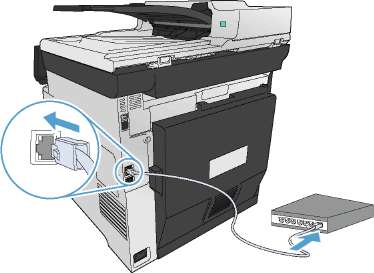
2. Подождите одну минуту. За это время сеть обнаружит устройство и присвоит ему IP-адрес или имя хоста.
3. На панели управления устройства нажмите кнопку Настройка.
4. Нажмите на меню Отчеты, а затем на кнопку Отчет о конфигурации, чтобы распечатать отчет о конфигурации.
5. Найдите IP-адрес в отчете о конфигурации.
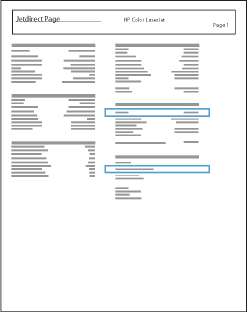
Установка программного обеспечения
1. Закройте все программы на компьютере.
2. Установите программное обеспечение с компакт-диска.
3. Следуйте инструкциям на экране.
4. При появлении запроса, выберите Подключить по проводной сети, затем нажмите Далее.
5. В списке доступных принтеров выберите тот, который имеет правильный IP-адрес.
6. Нажмите клавишу Готово.
7. На экране Дополнительные параметры можно установить дополнительное ПО или нажать кнопку Готово.
8. Для проверки установленного ПО распечатайте страницу из любого приложения.
Установка устройства в беспроводной сети в Windows (только для беспроводных моделей)
Эта процедура применяется, если не используется программа HP Smart Install.
Перед установкой ПО устройства убедитесь в том, что устройство не подсоединено к сети с помощью сетевого кабеля.
Если сетевой маршрутизатор не поддерживает Wi-Fi Protected Setup (WPS), необходимо получить доступ к сетевым настройкам беспроводного маршрутизатора или выполнить следующие действия:
• Узнайте имя сети или SSID.
• Определите пароль или ключ шифрования для беспроводной сети.
Настройка подключения устройства к беспроводной сети при помощи WPS
Если беспроводной маршрутизатор поддерживает Wi-Fi Protected Setup (WPS), тогда этот способ является наиболее простым методом подключения устройства к беспроводной сети.
1. На главном экране панели управления устройства нажмите кнопку Беспроводное соединение.
2. Выберите параметр Беспров. меню и затем нажмите кнопку Wi-Fi Protected Setup.
3. Чтобы завершить настройку, используйте один из следующих способов:
• Кнопка: Выберите Кнопка и следуйте указаниям на панели управления. Установка беспроводного соединения может занять несколько минут.
• PIN: Выберите Генерировать PIN и следуйте указаниям на панели управления. Устройство генерирует уникальный PIN-код, который следует внести на экране настройки беспроводного маршрутизатора. Установка беспроводного соединения может занять несколько минут.
Если настроить этим способом не получилось, воспользуйтесь мастером настройки беспроводного соединения на панели управления устройства или попробуйте подключиться через USB-кабель.
Подключение устройства к беспроводной сети при помощи мастера настройки беспроводного соединения
Этот метод следует использовать для подключения устройства к беспроводной сети в том случае, если сетевой маршрутизатор не поддерживает WiFi-Protected Setup (WPS).
1. На главном экране панели управления устройства нажмите кнопку Беспроводное соединение^.
2. Выберите параметр Беспров. меню и затем нажмите кнопку Мастер настройки беспроводного соединения.
3. Устройство ищет доступные беспроводные сети и отображает список сетевых имен (SSID). Выберите идентификатор SSID для беспроводного маршрутизатора из списка. Если идентификатора SSID для вашего маршрутизатора нет в списке, нажмите кнопку Введите. При появлении сообщения о выборе типа сетевой безопасности выберите параметр, используемый вашим беспроводным маршрутизатором. На экране панели управления отобразится клавиатура.
4. Если беспроводной маршрутизатор использует протокол безопасности WPA, введите буквенно-цифровой пароль при помощи клавиатуры.
Если беспроводной маршрутизатор использует протокол безопасности WEP, введите ключ при помощи клавиатуры.
5. Нажмите кнопку меню и подождите, пока устройство установит соединение с беспроводным маршрутизатором. Установка беспроводного соединения может занять несколько минут.
Настройка подключения устройства к беспроводной сети при помощи кабеля USB
Этот метод следует использовать для подключения устройства к беспроводной сети в том случае, если сетевой маршрутизатор не поддерживает WiFi-Protected Setup (WPS). Использование кабеля USB для передачи параметров облегчает подключение. По окончании настройки соединения USB-кабель можно отключить и использовать беспроводное соединение.
1. Вставьте установочный компакт-диск с программным обеспечением в устройство чтения компакт-дисков компьютера.
2. Следуйте инструкциям на экране. При запросе выберите параметр Подключить по беспроводной сети. При запросе подключите USB-кабель к устройству.
Не подсоединяйте USB-кабель до появления соответствующего сообщения в процессе установки ПО.
3. По окончании установки распечатайте таблицу параметров и убедитесь, что устройству присвоено имя SSID.
4. По окончании настройки соединения отсоедините кабель USB.
Установка программного обеспечения для беспроводного устройства, подключенного к сети
Если устройству присвоен IP-адрес в беспроводной сети и появляется необходимость установки программного обеспечения устройства на компьютер, выполните следующие действия.
1. В панели управления устройства, распечатайте страницу конфигурации устройства, чтобы узнать его IP-адрес.
2. Установите программное обеспечение с компакт-диска.
3. Следуйте инструкциям на экране.
4. При появлении запроса, выберите Подключить по беспроводной сети, затем нажмите Далее.
5. В списке доступных принтеров выберите тот, который имеет правильный IP-адрес.
Настройка параметров IP в Windows
Для просмотра или изменения параметров IP-конфигурации пользуйтесь встроенным Web-сервером.
1. Напечатайте страницу конфигурации и найдите IP-адрес.
• Если используется IPv4, IP-адрес содержит только цифры. Он имеет следующий формат:
XXX.XXX.XXX.XXX
• Если используется IPv6, IP-адрес является шестнадцатеричной комбинацией символов и цифр. В нем используется формат, аналогичный следующему:
хххх::хххх:хххх:хххх:хххх
2. Чтобы открыть встроенный веб-сервер HP, введите IP-адрес (IPv4) устройства в адресную строку веб-браузера. Для IPv6 воспользуйтесь протоколом, установленным веб-браузером для ввода адресов IPv6.
3. Перейдите на вкладку Сеть для получения информации о сети. При необходимости параметры можно изменить.
Установка или изменение пароля устройства
Для установки или изменения сетевого пароля устройства используется встроенный Web-сервер HP.
1. Введите IP-адрес устройства в адресной строке браузера. Выберите вкладку Сеть, затем перейдите по ссылке Безопасность.
Если пароль уже установлен, вам будет предложено ввести его. Введите пароль и нажмите кнопку Применить.
2. Введите новый пароль в окно Новый пароль и в окно Проверить пароль.
3. Чтобы сохранить пароль, нажмите кнопку Применить в нижней части окна.
Настройка параметров TCP/IP IPv4 вручную с панели управления
Используйте меню панели управления для настройки адреса IPv4, маски подсети и шлюза по умолчанию.
1. Нажмите кнопку Настройка.
2. Прокрутите список и выберите меню Сетевая установка.
3. Выберите меню Настройка TCP/IP, а затем нажмите кнопку Вручную.
4. Используя цифровую клавиатуру, введите IP-адрес и нажмите кнопку меню. Нажмите кнопку Да для подтверждения.
5. Используя цифровую клавиатуру, введите маску подсети и нажмите кнопку меню. Нажмите кнопку Да для подтверждения.
6. Используя цифровую клавиатуру, введите шлюз по умолчанию и нажмите кнопку ОК. Нажмите кнопку Да для подтверждения.
Скорость подключения и параметры двусторонней печати
Эта информация предназначена только для сетей Ethernet. Она не может применяться для беспроводных сетей.
Скорость и режим сетевых соединений сервера печати должны соответствовать характеристикам сетевого концентратора. В большинстве случаев устройство следует оставить в автоматическом режиме. Неправильное изменение скорости подключения и параметров двусторонней печати может привести к нарушению связи между данным устройством и другими сетевыми устройствами. Если требуется внести изменения, используйте панель управления устройства.
Параметр должен соответствовать сетевому устройству, к которому осуществляется подключение (сетевой концентратор, коммутатор, шлюз, маршрутизатор или компьютер).
Изменение данных параметров может привести к выключению и включению устройства. Вносите изменения только во время простоя устройства.
1. Нажмите кнопку Настройка.
2. Прокрутите список и выберите меню Сетевая установка.
3. Выберите меню Скорость соединения.
4. Выберите один из следующих параметров.
|
Параметр
|
Описание
|
|
Автоматически
|
Сервер печати автоматически настраивается на самую высокую скорость передачи данных и допустимый в сети режим связи.
|
|
Полуд. 10Т
|
10 Мбит/с, полудуплексный режим
|
|
Дупл. 10Т
|
10 Мбит/с, дуплексный режим
|
|
Полуд. 100ТХ
|
100 Мбит/с, полудуплексный режим
|
|
Дупл. 100ТХ
|
100 Мбит/с, дуплексный режим
|
5. Нажмите кнопку меню. Устройство автоматически выключится и включится.
<<<назад
далее>>>
при использовании материалов ссылка на сайт компании awella.ru обязательна
Помогла информация на сайте ? Оставьте отзыв о работе нашей компании ! Это можно сделать в яндекс браузере и это простимулирует работников нашей компании (ответственные получат бонусы), которые собирали ее для вас! Спасибо !
|